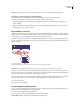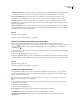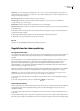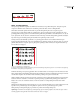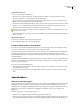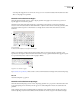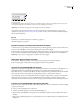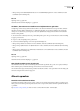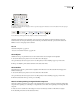Operation Manual
ILLUSTRATOR CS3
Handboek
300
Tekenspatiëring aanpassen
❖
Voer een van de volgende handelingen uit:
• Om de in het font opgenomen informatie over tekenspatiëring te gebruiken voor de geselecteerde tekens, kiest u
Automatisch of Metrisch voor Tekenspatiëring in het deelvenster Teken.
• Als u de spatiëring tussen geselecteerde tekens automatisch wilt wijzigen op basis van de vorm van de tekens, kiest u
Optisch voor de optie Tekenspatiëring in het deelvenster Teken.
• Als u de tekenspatiëring handmatig wilt wijzigen, plaatst u het invoegsymbool tussen twee tekens en stelt u de gewenste
waarde in voor de optie Tekenspatiëring in het deelvenster Teken. (Als een tekstbereik is geselecteerd, kunt u de
tekenspatiëring niet handmatig aanpassen. Gebruik in dat geval tekstspatiëring.)
Druk op Alt+Pijl links/Pijl rechts (Windows) of Option+Pijl links/Pijl rechts (Mac OS) om de spatiëring tussen twee tekens
te verkleinen of te vergroten.
• Als u de tekenspatiëring voor geselecteerde tekens wilt uitschakelen, stelt u de optie Tekenspatiëring in het deelvenster
Teken in op 0 (nul).
Tekstspatiëring aanpassen
1 Selecteer de reeks tekens of het tekstobject dat u wilt wijzigen.
2 In het deelvenster Teken stelt u de optie Tekstspatiëring in.
Fractionele tekenbreedten in- of uitschakelen
In de software wordt standaard gebruikgemaakt van fractionele tekenbreedten tussen tekens. Dit betekent dat de ruimte
tussen tekens verschilt en dat soms maar een fractie van een pixel wordt gebruikt.
In de meeste situaties geven fractionele tekenbreedten de beste afstand voor wat betreft de weergave en leesbaarheid van
tekst. In het geval van tekst met een kleine grootte (kleiner dan 20 punten) die online wordt weergegeven, kunnen
fractionele tekenbreedten echter tot gevolg hebben dat tekst in elkaar overloopt of te veel extra ruimte bevat, waardoor de
leesbaarheid afneemt.
Schakel fractionele breedten uit als u spatiëring wilt terugzetten in stappen van hele pixels en het overlopen van kleine tekst
wilt voorkomen. De instelling voor fractionele tekenbreedte geldt voor alle tekens op een tekstlaag. U kunt de optie niet
instellen voor geselecteerde tekens.
❖ Voer een van de volgende handelingen uit:
• Om de tekstspatiëring van het gehele document als stappen van hele pixels in te stellen, kiest u Systeemlay-out in het
menu van het deelvenster Teken.
• Om de fractionele tekenbreedten weer in te schakelen kiest u Fractionele breedten in het menu van het deelvenster
Tek en .
Speciale tekens
Tekensets en alternatieve glyphs
Lettertypen bevatten veel meer tekens dan de tekens die u op uw toetsenbord ziet. Afhankelijk van het font, kunnen deze
tekens ligaturen, breuken, sierletters, ornamenten, rangtelwoorden, titels en stilistische alternatieven, verhoogde en
verlaagde tekens, oude stijlfiguren en uitlijningsgetallen bevatten. Een glyph is een bepaalde verschijningsvorm van een
karakter. Zo is in bepaalde fonts de hoofdletter A beschikbaar in verschillende vormen, zoals een sierletter of een
kleinkapitaal.
Alternatieve glyphs kunt u op twee manieren invoegen:
• Met het deelvenster Glyphs kunt u glyphs van elk lettertype weergeven en invoegen.
• Met het deelvenster OpenType kunt u regels voor het gebruik van glyphs instellen. U kunt bijvoorbeeld opgeven dat u in
een bepaald tekstblok ligaturen, titeltekens en breuken wilt gebruiken. Het gebruik van het deelvenster OpenType is